华硕X450C笔记本电脑wifi关闭怎么打开 华硕X450C笔记本电脑wifi关闭打开的方法有哪些
时间:2017-07-04 来源:互联网 浏览量:
今天给大家带来华硕X450C笔记本电脑wifi关闭怎么打开,华硕X450C笔记本电脑wifi关闭打开的方法有哪些,让您轻松解决问题。
华硕X450C笔记本电脑wifi关闭如何打开,如果按fn+f2没有打开wifi请看下面操作方法即可解决您的问题。。。具体方法如下:
1打开网络和共享中心一般在电脑连接宽带右下角即可找到网络共享器,不明白看图
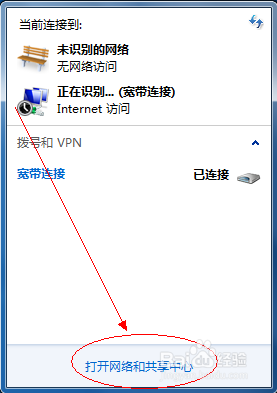 2
2在左上角找到更改适配器设置鼠标点击打开,如果不知道在哪里可以看图片找到我圈住的文字点击打开即可看到网络设置
 3
3能看3个网络连接我们找到无线网设置把禁用打开即可打开wifi,右键鼠标放在无线网络上面右键点击即可看到启用网络打开即可

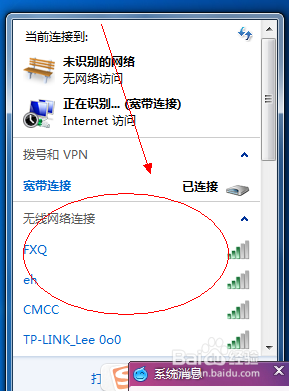
以上就是华硕X450C笔记本电脑wifi关闭怎么打开,华硕X450C笔记本电脑wifi关闭打开的方法有哪些教程,希望本文中能帮您解决问题。
我要分享:
相关教程
- ·华硕笔记本怎样关闭触控板? 华硕笔记本关闭触控板的方法有哪些?
- ·华硕笔记本如何关闭触摸板?华硕官方推荐! 华硕笔记本关闭触摸板的方法?华硕官方推荐!
- ·华硕笔记本触摸板如何关 华硕笔记本触摸板关的方法有哪些
- ·华硕笔记本怎么取消fn键锁定 华硕笔记本Fn键怎么关闭
- ·华硕笔记本电脑屏幕白屏 华硕笔记本白屏无法开机怎么办
- ·笔记本电脑wifi开关打不开怎么解决 笔记本电脑的wifi开关打不开的方法有哪些
- ·电脑连不到网怎么办 电脑WIFI连接后不能上网怎么解决
- ·不开微信收不到消息 微信打不开收不到信息
- ·excel表格数据填入word表格 Excel表格内容导入Word表格
- ·新安装的硬盘怎么激活 如何在电脑上安装新硬盘
电脑软件热门教程
- 1 解锁苹果iphone 3gs 5.1.1的方法 如何解锁苹果iphone 3gs 5.1.1
- 2 电脑分辨率低怎么解决 电脑分辨率低如何处理
- 3 Win10预览版9879:全新Insider Hub会员中心
- 4电脑安卓模拟器登陆微信不封号的设置方法有哪些 电脑安卓模拟器登陆微信不封号该如何设置
- 5桌面文件夹误删,数据恢复桌面文件夹怎么解决? 桌面文件夹误删,数据恢复桌面文件夹怎么处理?
- 6运动相机想要增加它的续航时间的方法 如何来使得运动相机用的时间更加长
- 7华硕笔记本电脑通知与任务栏不显示图标 电脑任务栏图标消失了怎么办
- 8电脑主机机箱会带电的原因
- 9电脑桌面如何自动排列图标 如何让电脑桌面图标按名称自动排序
- 10笔记本系统win7出现宽带连接错误676解决办法
